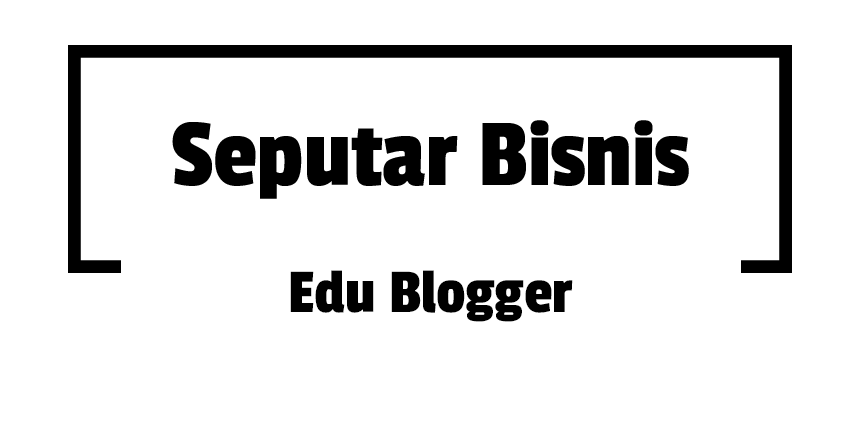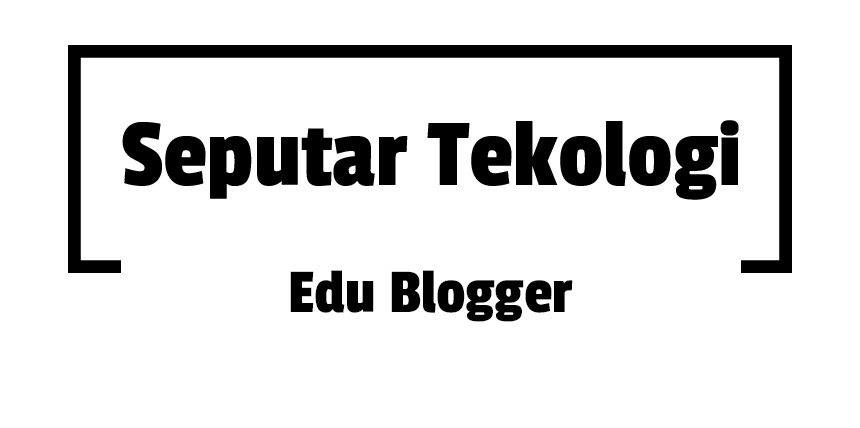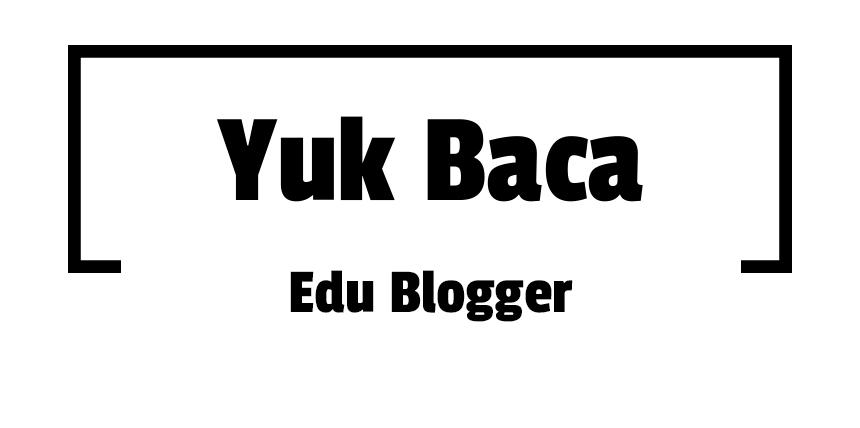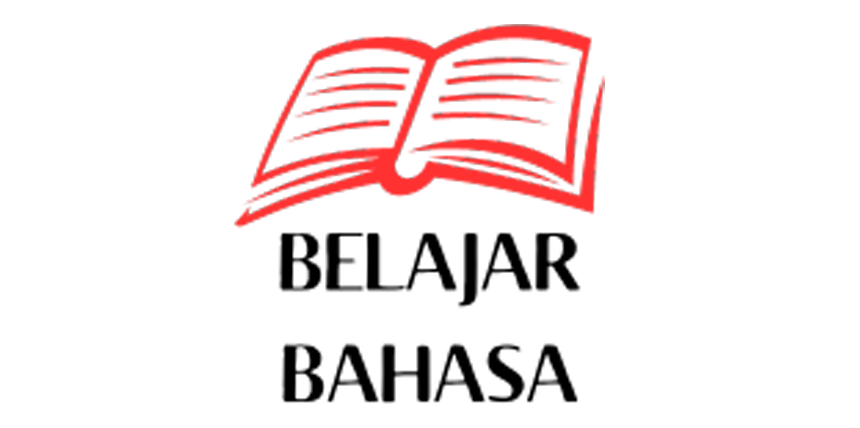Bonsai di Acer palmatum
Se volete, per favore mi potete suggerire eventuali migliorie da applicare a questa mia pagina in questa mia pagina.
| ||
Se sei un troll, un pazzoide, un vandaluccio o tutte e tre le cose clicca qui |
La firma
[modifica | modifica wikitesto]| codice | risultato |
|---|---|
| ~~~ | Nick (msg) |
| ~~~~ | Nick (msg) 09:52, 13 set 2016 (CEST) |
| ~~~~~ | 09:52, 13 set 2016 (CEST) |
| [[Utente:Nick31629]] | Utente:Nick31629 |
Link utili: *https://it.wikipedia.org/wiki/Aiuto:Firma **https://it.wikipedia.org/wiki/Aiuto:Firma#Come_firmare
- Non scordarti la firma quando lasci un messaggio: rende più facile risponderti. Il modo più semplice è fare clic sul pulsante
 o
o 
della barra dei pulsanti di modifica (indicato in figura). Nel punto in cui si trova il cursore verranno inseriti i caratteri --~~~~.
Il pulsante che inserisce automaticamente la firma (indicato dalla freccia rossa)
Il testo
[modifica | modifica wikitesto]In generale
[modifica | modifica wikitesto]Per maggiori info
| Il grassetto | Il corsivo | Il sottolineato | Il barrato |
|---|---|---|---|
|
Per il grassetto: bisogna inserire tre apici (') prima e dopo la parola/frase da rendere in grassetto. Questo testo, senza i tag <nowiki></nowiki> '''testo''' darà: testo |
Per il corsivo: bisogna inserire due apici (') prima e dopo la parola/frase da rendere in corsivo. Questo testo, senza i tag <nowiki></nowiki> ''testo'' darà: testo |
Per il sottolineato: bisogna inserire il tag(<u>) prima della parola/frase da sottollineare e chiuderlo (</u>) dopo la stessa parola/frase. Questo testo, senza i tag <nowiki></nowiki> <u>testo</u> darà: testo |
Per il barrato: bisogna inserire il tag(<del>) prima della parola/frase da barrare e chiuderlo (</del>) dopo la stessa parola/frase. Questo testo, senza i tag <nowiki></nowiki> <del>testo</del> darà:
|
Per maggiori informazioni riguardo alle tabelle leggere il (paragrafo 1.4)
Il tag </nowiki>
[modifica | modifica wikitesto]Per maggiori info riguardo al tag no wiki.
Per far Ignorare la formattazione a wikipedia, ovvero per non far interpretare tag speciali a wikipedia, che altrimenti andrebbero a modificare la formattazione: bisogna inserire i tag <nowiki><nowiki>.
Bisogna aprire il tag nowiki, prima del tag da non interpretare e chiudendo lo stesso tag il tag nowiki dopo lo stesso tag.
Esempio:
Questo testo, senza i tag <nowiki></nowiki>
<nowiki><nowiki>testo</nowiki></nowiki>
darà:
<nowiki>testo</nowiki>
Questi tag speciali normalmente sono interpretati dal motore di wikipedia.
L'andata a capo
[modifica | modifica wikitesto]Per maggiori info (3° riga della tabella)
Per l'andata a capo bisogna inserire questo tag br (<br />) prima o dopo la parola/frase, ovvero nel punto in cui si vuole andare a capo.
Esempio:
Questo testo, senza i tag <nowiki></nowiki>
testo<br />prova
darà:
testo
prova
Evidenziazione
[modifica | modifica wikitesto]Per evidenziare il testo usare il seguente testo senza i tag <nowiki></nowiki>:
<span style="background:#FFFF00">TESTO</span>
e darà questo risultato : => TESTO
Testo colorato e sottolineato
[modifica | modifica wikitesto]Per fare ciò usare il seguente testo senza i tag <nowiki></nowiki>:
<span style="text-decoration: underline;color:red">testo sottolineato rosso</span>
e darà questo risultato : => testo sottolineato rosso
Interlink
[modifica | modifica wikitesto]Per maggiori info
Sintassi
[modifica | modifica wikitesto][[XX:Titolo pagina]]
- XX: è un codice di due o tre lettere (corrispondente al codice ISO 639, con alcune eccezioni) che identifica la lingua: en: per l'inglese, fr: per il francese, it: per l'italiano (vedi la lista completa)
- Titolo pagina: è il titolo della pagina scritto nella lingua identificata dal codice XX.
Per convenzione e maggiore leggibilità del codice delle pagine, gli interlink manuali vanno scritti in fondo alla pagina, nelle ultime righe del testo (dopo le Categorie).
Esempio
[modifica | modifica wikitesto][[:en:nome della voce in inglese]]
questo testo (senza l'uso dei tag <nowiki></nowiki>) permette di scrivere un interlink che collega direttamente
alla pagina https://en.wikipedia.org/wiki/nome della voce in inglese.
Font typewriter
[modifica | modifica wikitesto]Per maggiori info (2° riga della tabella)
Questo testo, senza i tag <nowiki></nowiki>
Un font typewriter per i <kbd>termini tecnici</kbd>
darà:
Un font typewriter per i termini tecnici
Attenzione: per motivi semantici, <code> dovrebbe essere usato quando si scrivono programmi per computer.
Esempio dell'uso del tag code:
(non sono sicuro del seguente testo)
<code>
<html>
<head>
</head>
</html>
</code>
Quote
[modifica | modifica wikitesto]Questo testo, senza i tag <nowiki></nowiki>
{{quote|testo [[poeta]]}}
darà:
«testo poeta»
Istruzioni:
nel caso in cui un autore "autorevole" abbia scritto parti di testo in modo particolarmente appropriato e se questo suo testo è difficilmente riassumibile senza perdere il significato complessivo delle affermazioni, si prenda in considerazione l'utilizzo di una citazione letterale esplicita (meglio se evidenziata con il template {{Quote}}) che non lede il diritto d'autore. Ovviamente, ci vorrà un po' di criterio nella citazione, che non dovrà essere troppo lunga rispetto al complesso della voce, e andrà accompagnata dalla indicazione precisa della fonte;
4.1 Aiuto:Riformulare un testo#si può (e si deve)
Collegamenti utili:
Colori
[modifica | modifica wikitesto]| Colore | Coordinate del colore | Esempio | Esempio con scritta | |||
|---|---|---|---|---|---|---|
| HEX | RGB
(r; g; b) |
CMYK
(c; m; y; k) |
HSV
(h; s; v) | |||
| Rosso | #FF0000 | (255; 0; 0) | (0; 100; 100; 0) | (0°; 100%; 100%) | Testo | |
| Verde | #00FF00 | Testo | ||||
| Verde pastello | #77DD77 | (119; 221; 119) | (46; 0; 46; 13) | (120°; 46.2%; 86.7%) | Testo | |
| Blu | #0000FF | Testo | ||||
| Giallo | #FFFF00 | (255; 255; 0) | (0; 0; 100; 0) | (60°; 100%; 100%) | Testo | |
| Ciano | #00FFFF | (0; 255; 255) | (100; 0; 0; 0) | (180°; 100%; 100%) | Testo | |
| Magenta | #FF00FF | (0; 255; 255) | (0; 100; 0; 0) | (300°; 100%; 100%) | Testo | |
| Azzurro | #007FFF | (0; 127; 255) | (100; 50; 0; 0) | (210°; 100%; 100%) | Testo | |
| Arancione | #FF8000 | (255; 128; 0) | (0; 50; 100; 0) | (30°; 100%; 100%) | Testo |
Le note
[modifica | modifica wikitesto]Per maggiori info.
Questo testo senza i tag <nowiki></nowiki>:
Eden ha un punteggio di 82% su [[Rotten Tomatoes]] basato su 33 recensioni.<ref>{{cite web |url=http://www.rottentomatoes.com/m/eden_2012/ |title=Eden |website=[[Rotten Tomatoes]] |accessdate=21 March 2014}}</ref>
dara questo risultato:
Eden ha un punteggio di 82% su Rotten Tomatoes basato su 33 recensioni.[1]
Se vuoi: controlla le note in fondo questa pagina noterai questa nota Eden, rottentomatoes.com. URL consultato il 21 March 2014.
| Descrizione | Cosa si digita | Cosa si ottiene |
|---|---|---|
| Nota/Riferimento | Testo della pagina. <ref>[http://www.example.org Testo del collegamento], testo aggiuntivo.</ref> |
Testo della pagina.[1] |
| Riferimento denominato | Testo pagina.<ref name="test"> [http://www.example.org Testo del collegamento]</ref> |
Testo della pagina.[2] (ma la nota ha un nome che è possibile richiamare) |
| Ulteriore uso della stessa nota (è il richiamo della nota) |
<ref name="test" /> | Testo della pagina.[2] ( la nota, nella riga di sopra, è stata richiamata) |
| Mostra note | <references /> | 1.^ Testo del collegamento, testo aggiuntivo. 2.^ Testo del collegamento (l'elenco di tutte le note della voce viene richiamato) |
Citazione delle note
[modifica | modifica wikitesto]| WikiLink ai Template | Descrizione dell'uso dei Template |
|---|---|
| {{Cita testo}} | generico adattabile per qualunque testo |
| {{Cita libro}} | per le opere cartacee |
| {{Cita news}} | per le fonti di notizie |
| {{Cita pubblicazione}} | per le pubblicazioni accademiche |
| {Cita web}} | per i siti web |
| {{Cita conferenza}} | per i convegni e le conferenze |
| {{Cita TV}} | per trasmissioni televisive Template reperito qui.
|
Altri in Categoria:Template citazione fonti
Elenchi
[modifica | modifica wikitesto]Per maggiori info
| Elenchi numerati | Elenchi puntati |
|---|---|
|
# ==> elenco numerato di primo livello (non indettatto) Esempio: #primo livello darà:
|
* ==> elenco puntato di primo livello (non indettatto) Esempio: *primo livello darà:
|
Per maggiori informazioni riguardo alle tabelle leggere il (prossimo paragrafo 6)
Tabelle
[modifica | modifica wikitesto]Per maggiori info
Tabelle generali
[modifica | modifica wikitesto]Il testo seguente
{| class="wikitable"
|-
! Testo del titolo prima colonna !! Testo del titolo seconda colonna
|-
| Testo della cella della prima colonna || Testo della cella della seconda colonna
|}
darà come risultato questa tabella a 2 colonne e 2 righe (compresa quella del titolo)
| Testo del titolo prima colonna | Testo del titolo seconda colonna |
|---|---|
| Testo della cella della prima colonna | Testo della cella della seconda colonna |
Il testo seguente
{| class="wikitable"
|-
! Testo del titolo della prima colonna !! Testo del titolo della seconda colonna !! Testo del titolo della terza colonna
|-
| Testo della cella della prima colonna della prima riga || Testo della cella della seconda colonna della prima riga || Testo della cella della terza colonna della prima riga
|-
| Testo della cella della prima colonna della seconda riga || Testo della cella della seconda colonna della seconda riga || Testo della cella della terza colonna della seconda riga
|}
darà come risultato questa tabella a 3 colonne e 3 righe (compresa quella del titolo)
| Testo del titolo della prima colonna | Testo del titolo della seconda colonna | Testo del titolo della terza colonna |
|---|---|---|
| Testo della cella della prima colonna della prima riga | Testo della cella della seconda colonna della prima riga | Testo della cella della terza colonna della prima riga |
| Testo della cella della prima colonna della seconda riga | Testo della cella della seconda colonna della seconda riga | Testo della cella della terza colonna della seconda riga |
Più complesso
Il testo seguente
{| class="wikitable"
|-
! Testo del titolo della prima colonna !! Testo del titolo della seconda colonna
|-
|
#Elemento dell'elenco numerato 1 della prima colonna della prima riga
#Elemento dell'elenco numerato 2 della prima colonna della prima riga
#Elemento dell'elenco numerato 3 della prima colonna della prima riga
||
#Elemento dell'elenco numerato 1 della seconda colonna della seconda riga
#Elemento dell'elenco numerato 2 della seconda colonna della seconda riga
#Elemento dell'elenco numerato 3 della seconda colonna della seconda riga
|}
darà come risultato questa tabella a 2 colonne e 2 righe (compresa quella del titolo)
| Testo del titolo della prima colonna | Testo del titolo della seconda colonna |
|---|---|
|
|
Tabelle con righe con intestazione e testo
[modifica | modifica wikitesto]{| class="wikitable"
!
! Header colonna 1
! header colonna 2
|-
! header riga 1
| abcde
| fghil
|-
! header riga 2
| mnopq
| rstuv
|}
appare come:
| Header colonna 1 | header colonna 2 | |
|---|---|---|
| header riga 1 | abcde | fghil |
| header riga 2 | mnopq | rstuv |
ma:
{| class="wikitable"
! !! col Header1 !! ch2
|-
! header riga 3 || abc def ghi || gchf ghh dfgh
|-
! header riga 4 || gfbb gbgbds || dfgsdsdg
|-
! header riga 5 || ||
|}
appare come:
| col Header1 | ch2 | |
|---|---|---|
| header riga 3 | abc def ghi | gchf ghh dfgh |
| header riga 4 | gfbb gbgbds | dfgsdsdg |
| header riga 5 |
Tabelle ordinabili
[modifica | modifica wikitesto]Aggiungendo in testa alla tabella l'istruzione class="wikitable sortable" si otterrà una tabella le cui colonne sono ordinabili in senso crescente o decrescente cliccando sui pulsanti che vi appariranno.
{| class="wikitable sortable"
! titolo !! colonna1 !! colonna2
|-
| riga1 || Firenze || 4
|-
| riga2 || Empoli || 4
|-
| riga3 || Domodossola || 1
|-
| riga4 || Como || 3
|-
| riga5 || Bologna || 2
|-
| riga6 || Ancona || 5
|}
| titolo | colonna1 | colonna2 |
|---|---|---|
| riga1 | Firenze | 4 |
| riga2 | Empoli | 4 |
| riga3 | Domodossola | 1 |
| riga4 | Como | 3 |
| riga5 | Bologna | 2 |
| riga6 | Ancona | 5 |
Se si cliccano due o più colonne, l'ultima cliccata viene impostata come chiave di ordinamento primaria, e le precedenti come secondarie. Nell'esempio, cliccando colonna1 e poi colonna2, si ottiene un ordinamento per colonna2, ma le righe dove questa è costante (le due righe con valore "4") restano ordinate per colonna1.
Se invece si tiene premuto ⇧ Maiusc mentre si clicca, la colonna cliccata viene impostata come chiave di ordinamento secondaria, mantenendo l'ordinamento primario precedente.
L'ordinamento viene eseguito mediante JavaScript lato client, pertanto funziona solo se il lettore usa un browser con JavaScript abilitato.
Colonne non ordinabili
[modifica | modifica wikitesto]Se si desidera che una o più colonne della tabella non siano ordinabili bisogna aggiungere class="unsortable" | titolo della colonna nella riga dove si scrivono i titoli.
{| class="wikitable sortable"
! titolo !! colonna1 !! colonna2 !! class="unsortable" | senza ordine
|-
| riga1 || Como || 2 || colonna
|-
| riga2 || Bologna || 1 || non
|-
| riga3 || Ancona || 3 || ordinabile
|}
| titolo | colonna1 | colonna2 | senza ordine |
|---|---|---|---|
| riga1 | Como | 2 | colonna |
| riga2 | Bologna | 1 | non |
| riga3 | Ancona | 3 | ordinabile |
È possibile rendere anche una riga non ordinabile, ad esempio un'ultima riga contenente i totali, che deve rimanere ferma; basta che la riga sia impostata come riga di intestazione (con "!") oppure abbia il parametro class="sortbottom".
Esempi avanzati
[modifica | modifica wikitesto]rowspan e colspan
[modifica | modifica wikitesto]Nei seguenti esempi usiamo rowspan e colspan per creare caselle estese su più righe/colonne. Utilizziamo anche lo stile "float:right" per ancorare la tabella a destra.
| Cella 1, riga 1 | Cella 2, riga 1 (e 2) | Cella 3, riga 1 |
| Cella 1, riga 2 | Cella 3, riga 2 |
{| class="wikitable" style="float:right"
| Cella 1, riga 1
| rowspan="2" | Cella 2, riga 1 (e 2)
| Cella 3, riga 1
|-
| Cella 1, riga 2
| Cella 3, riga 2
|}
| Cella 1 (e 2), riga 1 | Cella 3, riga 1 | |
| Cella 1, riga 2 | Cella 2, riga 2 | Cella 3, riga 2 |
{| class="wikitable" style="float:right"
| colspan="2" | Cella 1 (e 2), riga 1
| Cella 3, riga 1
|-
| Cella 1, riga 2
| Cella 2, riga 2
| Cella 3, riga 2
|}
| Cella 1, riga 1 | Cella 2 (e 3), riga 1 (e 2) | Cella 4, riga 1 | |
| Cella 1, riga 2 | Cella 4, riga 2 | ||
| Cella 1, riga 3 | Cella 2, riga 3 | Cella 3, riga 3 | Cella 4, riga 3 |
{| class="wikitable" style="float:right"
| Cella 1, riga 1
| colspan="2" rowspan="2" | Cella 2 (e 3), riga 1 (e 2)
| Cella 4, riga 1
|-
parametri delle intestazioni
[modifica | modifica wikitesto]Per maggiori info.
Funziona allo stesso modo utilizzato per le celle, tranne che "!" viene utilizzato al posto del "|" di apertura e "!!" può essere utilizzato invece di "||".
Tuttavia, i parametri usano ancora "|"!
Vengono inseriti così:
!parametro1|parametro2|cella1!!cella2
che corrisponde in HTML a
<header parametri>
DA NOTARE: la cella2 può essere strutturata anche come parametro2|cella2 nuovamente.
Esempio 1:
Questo testo, senza i tag <nowiki></nowiki>
{| class="wikitable" style="margin-left: auto; margin-right: auto;
|-
!style="text-align:center; background-color:#808080;"|Generali!!style="text-align:center; background-color:#808080;"|Infobox utente!!style="text-align:center; background-color:#808080;"|Attività
|-
| Testo della cella || Testo della cella || Testo della cella
|}
darà:
| Generali | Infobox utente | Attività |
|---|---|---|
| Testo della cella | Testo della cella | Testo della cella |
Esempio 2:
Questo testo, senza i tag <nowiki></nowiki>
{| class="wikitable" style="margin-left: auto; margin-right: auto;
|-
!style="text-align:center; background-color:#808080;"|Generali
!style="text-align:center; background-color:#808080;"|Infobox utente
!style="text-align:center; background-color:#808080;"|Attività
|-
| Testo della cella
| Testo della cella
| Testo della cella
|}
darà:
| Generali | Infobox utente | Attività |
|---|---|---|
| Testo della cella | Testo della cella | Testo della cella |
parametri delle celle
[modifica | modifica wikitesto]Per maggiori info.
Vengono inseriti così:
|parametri|cella1
che corrisponde in HTMLa
<td parametri>
Esempio:
Questo testo, senza i tag <nowiki></nowiki>
{| class="wikitable" style="margin-left: auto; margin-right: auto;
|-
!|Generali
!Infobox utente
!Attività
|-
|style="text-align:left; background-color:#FFFF00;"| Testo della cella 1
|style="text-align:left; background-color:#00FF00;"| Testo della cella 2
|style="text-align:left; background-color:#007FFF;"| Testo della cella 3
|}
darà:
| Generali | Infobox utente | Attività |
|---|---|---|
| Testo della cella 1 | Testo della cella 2 | Testo della cella 3 |
Allineamento rispetto al foglio
[modifica | modifica wikitesto]A destra e sinistra
[modifica | modifica wikitesto]Per maggiori info.
Normalmente, il testo esterno a una tabella (i normali paragrafi della voce) si dispone sopra e sotto di essa (la linea vuota prima e dopo la tabella non è necessaria, ma rende il codice più chiaro):
Esempio (ordinamento normale):
Questo testo, senza i tag <pre></pre>
Testo sopra la tabella.
{| class="wikitable"
| Cella 1 || Cella 2
|-
| Cella 3 || Cella 4
|}
Testo sotto la tabella.
darà:
Testo sopra la tabella.
| Cella 1 | Cella 2 |
| Cella 3 | Cella 4 |
Testo sotto la tabella.
Si può però fare in modo che il testo esterno si disponga a fianco della tabella, assegnando ad essa (a {|) l'attributo class="wikitable floatleft" o class="wikitable floatright". Nel primo caso, la tabella si dispone a sinistra della pagina e il testo alla sua destra; viceversa, nel secondo caso la tabella si dispone a destra e il testo a sinistra. Il testo che si affianca è quello che nel wikitesto si trova sotto la tabella (cioè dopo |}); il testo che precede la tabella (cioè {|) rimane sopra di essa. Una volta superata la tabella, il testo riprenderà di nuovo ad occupare tutta la larghezza della pagina.
Esempio (ordinamento a destra):
Questo testo, senza i tag <pre></pre>
Testo che precede la tabella (appare sopra di essa).
{| class="wikitable floatright"
| Cella 1 || Cella 2 || Cella
|-
| Cella 3 || Cella 4 || Cella
|}
Il testo scritto da qui in poi appare affiancato alla tabella. Per vedere l'effetto è necessario scrivere una frase lunga per occupare qualche linea: ''[[lorem ipsum]] dolor sit amet, consectetur adipisci elit, sed eiusmod tempor incidunt ut labore et dolore magna aliqua. Ut enim ad minim veniam, quis nostrum exercitationem ullam corporis suscipit laboriosam, nisi ut aliquid ex ea commodi consequatur. Quis aute iure reprehenderit in voluptate velit esse cillum dolore eu fugiat nulla pariatur. Excepteur sint obcaecat cupiditat non proident, sunt in culpa qui officia deserunt mollit anim id est laborum''.
darà:
Testo che precede la tabella (appare sopra di essa).
| Cella 1 | Cella 2 | Cella |
| Cella 3 | Cella 4 | Cella |
Il testo scritto da qui in poi appare affiancato alla tabella. Per vedere l'effetto è necessario scrivere una frase lunga per occupare qualche linea: lorem ipsum dolor sit amet, consectetur adipisci elit, sed eiusmod tempor incidunt ut labore et dolore magna aliqua. Ut enim ad minim veniam, quis nostrum exercitationem ullam corporis suscipit laboriosam, nisi ut aliquid ex ea commodi consequatur. Quis aute iure reprehenderit in voluptate velit esse cillum dolore eu fugiat nulla pariatur. Excepteur sint obcaecat cupiditat non proident, sunt in culpa qui officia deserunt mollit anim id est laborum.
Esempio (ordinamento a sinistra):
Questo testo, senza i tag <pre></pre>
Testo che precede la tabella (appare sopra di essa).
{| class="wikitable floatleft"
| Cella 1 || Cella 2 || Cella
|-
| Cella 3 || Cella 4 || Cella
|}
mentre il testo scritto da qui in poi appare affiancato alla tabella. Per vedere l'effetto è necessario scrivere una frase lunga per occupare qualche linea: ''lorem ipsum dolor sit amet, consectetur adipisci elit, sed eiusmod tempor incidunt ut labore et dolore magna aliqua. Ut enim ad minim veniam, quis nostrum exercitationem ullam corporis suscipit laboriosam, nisi ut aliquid ex ea commodi consequatur. Quis aute iure reprehenderit in voluptate velit esse cillum dolore eu fugiat nulla pariatur. Excepteur sint obcaecat cupiditat non proident, sunt in culpa qui officia deserunt mollit anim id est laborum''.
darà:
Testo che precede la tabella (appare sopra di essa).
| Cella 1 | Cella 2 | Cella |
| Cella 3 | Cella 4 | Cella |
mentre il testo scritto da qui in poi appare affiancato alla tabella. Per vedere l'effetto è necessario scrivere una frase lunga per occupare qualche linea: lorem ipsum dolor sit amet, consectetur adipisci elit, sed eiusmod tempor incidunt ut labore et dolore magna aliqua. Ut enim ad minim veniam, quis nostrum exercitationem ullam corporis suscipit laboriosam, nisi ut aliquid ex ea commodi consequatur. Quis aute iure reprehenderit in voluptate velit esse cillum dolore eu fugiat nulla pariatur. Excepteur sint obcaecat cupiditat non proident, sunt in culpa qui officia deserunt mollit anim id est laborum.
Esempio (ordinamento - modo alternativo):
Un modo alternativo per posizionare una tabella è assegnare a {| l'attributo style="float:pos;", dove pos va sostituito con left o right. Il problema è che con questo attributo non viene lasciato un margine adeguato tra il testo e la tabella. Ripetendo l'esempio qui sopra, la modifica sarà questa, senza i tag <pre></pre>:
: Testo che precede la tabella (appare sopra di essa).
{| class="wikitable" style="float:right;"
| Cella 1 || Cella 2 || Cella
|-
| Cella 3 || Cella 4 || Cella
|}
: Il testo scritto da qui in poi appare affiancato alla tabella. Per vedere l'effetto è necessario scrivere una frase lunga per occupare qualche linea: ''[[lorem ipsum]] dolor sit amet, consectetur adipisci elit, sed eiusmod tempor incidunt ut labore et dolore magna aliqua. Ut enim ad minim veniam, quis nostrum exercitationem ullam corporis suscipit laboriosam, nisi ut aliquid ex ea commodi consequatur. Quis aute iure reprehenderit in voluptate velit esse cillum dolore eu fugiat nulla pariatur. Excepteur sint obcaecat cupiditat non proident, sunt in culpa qui officia deserunt mollit anim id est laborum''. Tutto il testo precedente appare sopra la seguente tabella:
: {| class="wikitable" style="float:left;"
| Cella 1 || Cella 2 || Cella
|-
| Cella 3 || Cella 4 || Cella
|}
: mentre il testo scritto da qui in poi appare affiancato alla tabella. Per vedere l'effetto è necessario scrivere una frase lunga per occupare qualche linea: ''lorem ipsum dolor sit amet, consectetur adipisci elit, sed eiusmod tempor incidunt ut labore et dolore magna aliqua. Ut enim ad minim veniam, quis nostrum exercitationem ullam corporis suscipit laboriosam, nisi ut aliquid ex ea commodi consequatur. Quis aute iure reprehenderit in voluptate velit esse cillum dolore eu fugiat nulla pariatur. Excepteur sint obcaecat cupiditat non proident, sunt in culpa qui officia deserunt mollit anim id est laborum''.
darà:
- Testo che precede la tabella (appare sopra di essa).
| Cella 1 | Cella 2 | Cella |
| Cella 3 | Cella 4 | Cella |
- Il testo scritto da qui in poi appare affiancato alla tabella. Per vedere l'effetto è necessario scrivere una frase lunga per occupare qualche linea: lorem ipsum dolor sit amet, consectetur adipisci elit, sed eiusmod tempor incidunt ut labore et dolore magna aliqua. Ut enim ad minim veniam, quis nostrum exercitationem ullam corporis suscipit laboriosam, nisi ut aliquid ex ea commodi consequatur. Quis aute iure reprehenderit in voluptate velit esse cillum dolore eu fugiat nulla pariatur. Excepteur sint obcaecat cupiditat non proident, sunt in culpa qui officia deserunt mollit anim id est laborum. Tutto il testo precedente appare sopra la seguente tabella:
Cella 1 Cella 2 Cella Cella 3 Cella 4 Cella
- mentre il testo scritto da qui in poi appare affiancato alla tabella. Per vedere l'effetto è necessario scrivere una frase lunga per occupare qualche linea: lorem ipsum dolor sit amet, consectetur adipisci elit, sed eiusmod tempor incidunt ut labore et dolore magna aliqua. Ut enim ad minim veniam, quis nostrum exercitationem ullam corporis suscipit laboriosam, nisi ut aliquid ex ea commodi consequatur. Quis aute iure reprehenderit in voluptate velit esse cillum dolore eu fugiat nulla pariatur. Excepteur sint obcaecat cupiditat non proident, sunt in culpa qui officia deserunt mollit anim id est laborum.
Al centro
[modifica | modifica wikitesto]Per maggiori info.
Per centrare una tabella nella pagina occorre assegnarle l'attributo style="margin-left:auto; margin-right:auto;".
Con
riferimento a quanto spiegato precedentemente, notare che non è possibile far scorrere il testo a sinistra e a destra di una
tabella centrata:
Esempio:
Questo testo, senza i tag <pre></pre>
Testo prima della tabella (appare sopra di essa).
{| class="wikitable" style="margin-left:auto; margin-right:auto;"
! Colonna 1 !! Colonna 2
|-
| Riga 1, cella 1 || Riga 1, cella 2
|-
| Riga 2, cella 1 || Riga 2, cella 2
|}
Testo dopo la tabella (appare sotto di essa).
darà:
Testo prima della tabella (appare sopra di essa).
| Colonna 1 | Colonna 2 |
|---|---|
| Riga 1, cella 1 | Riga 1, cella 2 |
| Riga 2, cella 1 | Riga 2, cella 2 |
Testo dopo la tabella (appare sotto di essa).
Tabelle specifiche
[modifica | modifica wikitesto]| Tabella Utente | Tabella Babel Lingua | |||||||||
|---|---|---|---|---|---|---|---|---|---|---|
|
Questo testo, senza i tag <nowiki></nowiki> {{Utente Java-2}}
darà:
|
Questo testo, senza i tag <nowiki></nowiki> {{Babel|it|en-2}}
darà:
|
Cassetto
[modifica | modifica wikitesto]Questo testo senza i tag <nowiki></nowiki>
{{Cassetto inizio
|titolo = Cassetto di prova<!-- nome del cassetto aperto --> <!-- obbligatorio -->
|larghezza =
|livello = 3<!-- livello del cassetto --> <!-- facoltativo -->
|colore = #FF8000<!-- colore dello sfondo del cassetto chiuso es. #FF0000 --> <!-- facoltativo -->
|coloresfondo = #00FF00 <!-- colore dello sfondo del cassetto aperto es. #FF0000 --> <!-- facoltativo -->
|allineamento =
|affiancabile =
|senzabordo =
}}
testo di prova <!-- obbligatorio -->
{{Cassetto fine}}
darà:
Un cassetto indentato (spostato) all'interno del sotto-paragrafo "Cassetto" (che è di 2° livello) col nome Cassetto di prova chiuso con sfondo arancio, aperto con sfondo verde.
Cassetto di prova
testo di prova
Cartelle
[modifica | modifica wikitesto]uesto testo, senza i tag <nowiki></nowiki>
{{cartella|rosso
|titolo = ''nome della cartella''
|logo=Nuvola apps bookcase.png
|width="50%" valign="top"
|px=20
|link =
|contenuto =
# 1° contenuto
# 2° contenuto
# 3° contenuto
}}
darà:
Descrizione dei parametri
[modifica | modifica wikitesto]- colore: È specificato come primo parametro del template. È facoltativo e può essere: arancione, blu, grigio, verde, viola, rosso. La combinazione dei colori di default è blu/arancione.
- titolo: Il testo che compare nella barra in alto.
- logo: L'immagine che compare nella barra in alto.
- px: La larghezza dell'immagine nella barra in alto, in pixel. Il valore di default è 22 pixel. Il parametro è facoltativo, ma se l'immagine non dovesse apparire è necessario inserirlo per ridurre il valore di default.
- heightpx: Se l'immagine nella barra in alto non è quadrata o circolare, occorre specificare tramite questo parametro lo spostamento del testo in modo da allinearlo correttamente. Bisogna pertanto calcolare l'altezza dell'immagine (una volta ridimensionata alla larghezza indicata dal parametro px) e sommare 3-5 pixel a seconda dell'immagine. Facoltativo.
- link: Facoltativo, controlla la presenza della linguetta modifica. Deve puntare alla pagina che verrà collegata dalla linguetta. Tipicamente, si usa questo modello:
link={{FULLPAGENAME}}/nome sottopagina|
contenuto={{/nome sottopagina}}
- contenuto: Contenuto della cartella, tipicamente incluso da una sottopagina.
Fonti
[modifica | modifica wikitesto]Varie
[modifica | modifica wikitesto]Sommario
[modifica | modifica wikitesto]__TOC__
Aggiornamento della pagina
[modifica | modifica wikitesto]https://it.wikipedia.org/w/index.php?title=TITOLOPAGINA&action=purge
Permette l'aggiornamento della pagina TITOLOPAGINA
Pagina in vetrina
[modifica | modifica wikitesto]{{Vetrina|valutazione=Teknopedia:Riconoscimenti di qualità/Segnalazioni/Druso minore|arg=biografie|arg2=storia|giorno=25|mese=9|anno=2016}}
(Pagina in vetrina: Druso minore)
In dettaglio in altra pagina
[modifica | modifica wikitesto]Questo testo, senza i tag <nowiki></nowiki>
{{Vedi anche|Nome pagina}}
darà:
No redirect
[modifica | modifica wikitesto]https://it.wikipedia.org/w/index.php?title=Redirect&redirect=no
Pagina no redirect di Redirect
Richiamo di una pagina
[modifica | modifica wikitesto]{{/Avviso}}
richiamerà qui la pagina Utente:Nick31629/Aiuto/Avviso
Occupato (nella vita reale)
[modifica | modifica wikitesto]Il seguente testo
{{occupato}}
darà:

|
Nick31629 è attualmente impegnato nella sua vita reale (ebbene sì, ha una vita reale): potrebbe non rispondere subito ai tuoi messaggi. |
Dimensione della pagina
[modifica | modifica wikitesto]Pagina di riferimento = User talk:Nick31629 (https://it.wikipedia.org/wiki/Discussioni_utente:Nick31629)
Il seguente testo
<div class="usermessage" style="font-weight:normal; position:relative; float:center; width:95%; padding:3px; text-align: center; text-indent: 5; margin: 1em;">
La dimensione di questa pagina è attualmente {{PAGESIZE:User talk:Nick31629}} byte
</div>
darà:
Torna a
[modifica | modifica wikitesto]Questo testo, senza i tag <nowiki></nowiki>
{{Torna a|NomePagina}}
darà:
Template
[modifica | modifica wikitesto]Note
[modifica | modifica wikitesto]Se vuoi: Torna al punto di partenza (sotto-paragrafo:Le_note).